Cómo recuperar el acceso al disco duro, solucionar el error de no poder abrir el disco duro

En este artículo, te guiaremos sobre cómo recuperar el acceso a tu disco duro cuando falla. ¡Sigamos!
Numerar páginas en Word, omitiendo la primera página, es una operación sencilla y se utiliza a menudo cuando creamos documentos, libros de referencia, libros de texto, planes de lecciones, etc. Por lo general, la primera página sin números de página será la página con el nombre del documento, o la página de la tabla de contenido, etc. Luego, puede elegir numerar las páginas de Word desde cualquier página que desee y elegir el número de página de Word como número de orden.
El siguiente artículo le guiará para numerar cualquier página en Word.
Tabla de contenido
Paso 1:
Primero, abra el documento de Word que necesita numeración de páginas. A continuación, el usuario hace clic en la pestaña Insertar y luego en Número de página .
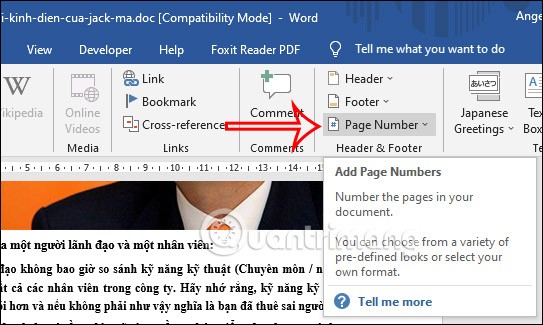
Paso 2:
En este punto, el usuario seleccionará la posición donde desea numerar las páginas en Word , dependiendo de los requerimientos de numeración de páginas del documento.
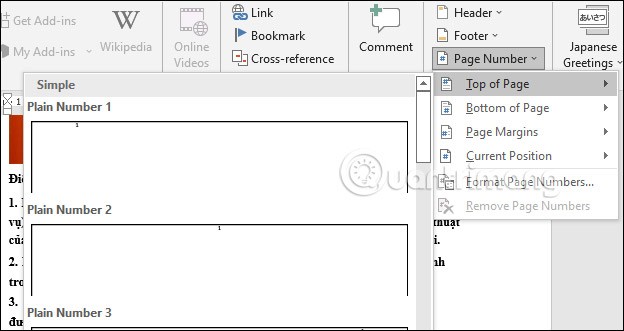
Paso 3:
Ahora continuarás seleccionando el cuadro Primera página diferente . Entonces la portada ya no estará numerada , o la primera página ya no estará numerada en orden.
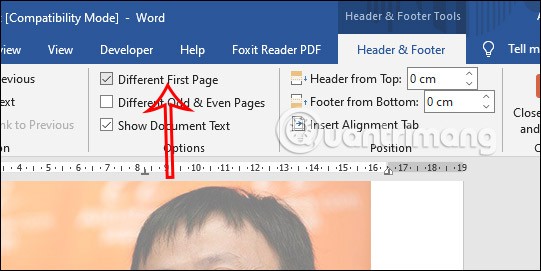
A continuación, el documento omitirá automáticamente la primera portada y procederá a numerar Word a partir de la página 2 según el orden correcto número 2.

Paso 1:
Primero vas a la página que quieres numerar . Luego haga clic en la pestaña Diseño en la barra de la cinta .
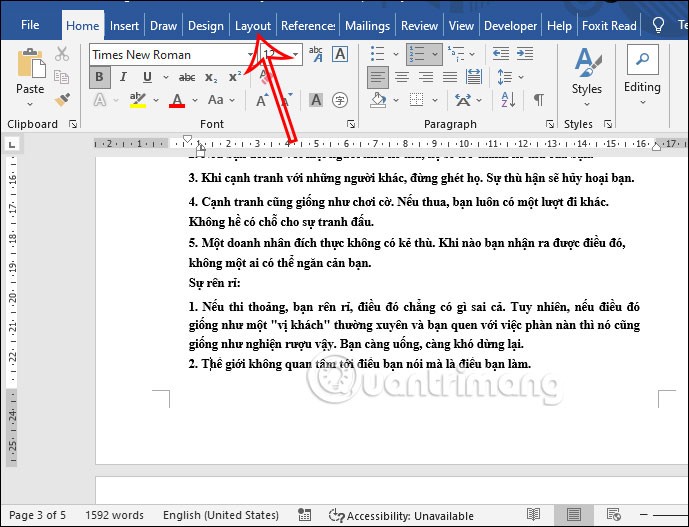
Paso 2:
A continuación, el usuario hace clic en el elemento Saltos , luego mira hacia abajo en Saltos de sección y selecciona Página siguiente para proceder a configurar la Sección para la página de Word.
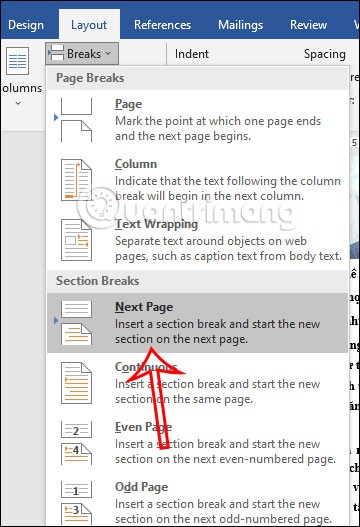
Paso 3:
A continuación, haga clic en Número de página y seleccione la posición donde colocar el número de página . Ahora todas las páginas estarán numeradas en orden de página.
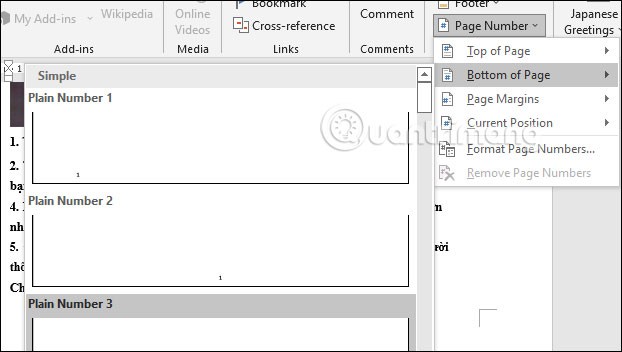
Paso 4:
Continuamos desmarcando la opción Enlace al anterior como se muestra a continuación.
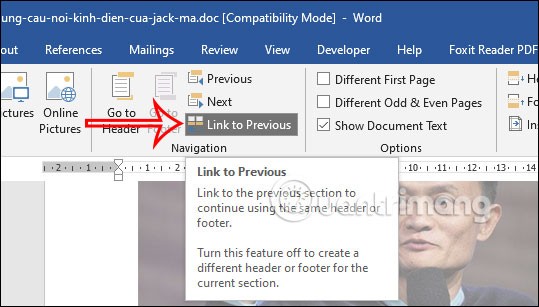
A continuación, borre todos los números de página desde la página 1 hasta la página que desea numerar .
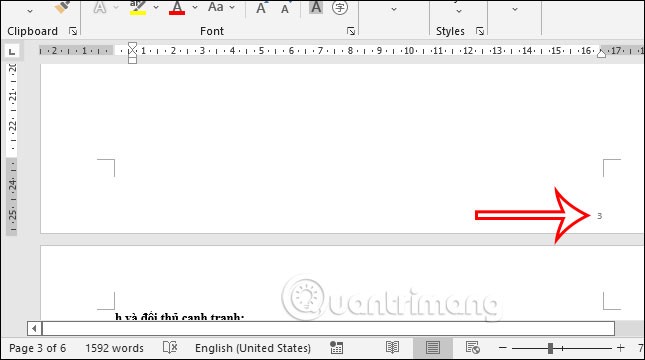
Paso 5:
Para cambiar el número de página existente por el número de página que desee, en Número de página seleccione Formato de número de página…
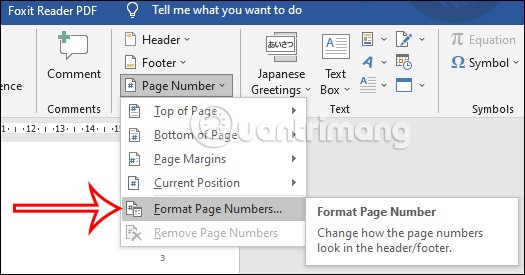
Paso 6:
Ahora se muestra la interfaz para que podamos ajustar la numeración de páginas en Word. En el cuadro de diálogo Formato de números de página , seleccione el número con el que desea comenzar y complete el campo Comenzar en . Por ejemplo, si desea marcar la página número 3 como número 1, ingrese 1 en el espacio en blanco.
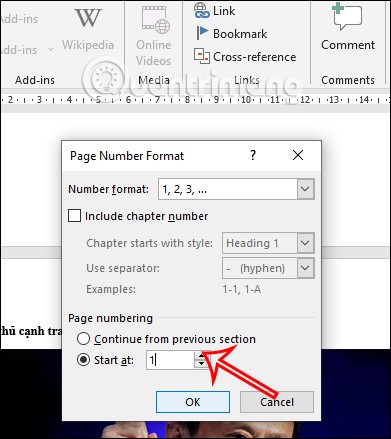
El resultado es que la tercera página en Word está numerada como 1 como se muestra a continuación. También puedes cambiarlo a un número de página diferente si lo deseas.
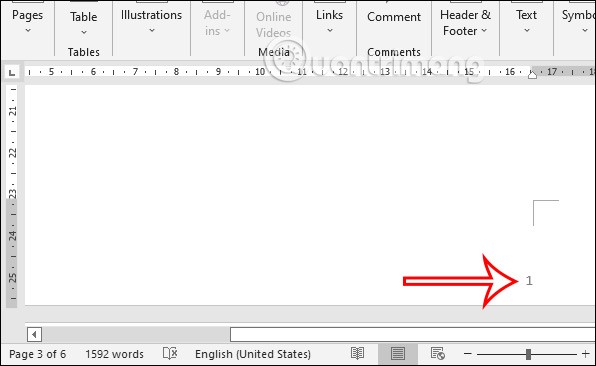
Paso 1: Coloque el mouse antes del primer carácter de la página que desea comenzar a numerar. Si desea omitir la primera página, coloque el cursor antes del primer carácter de la página número 2.
Paso 2: Vaya a Diseño > Salto > Página siguiente
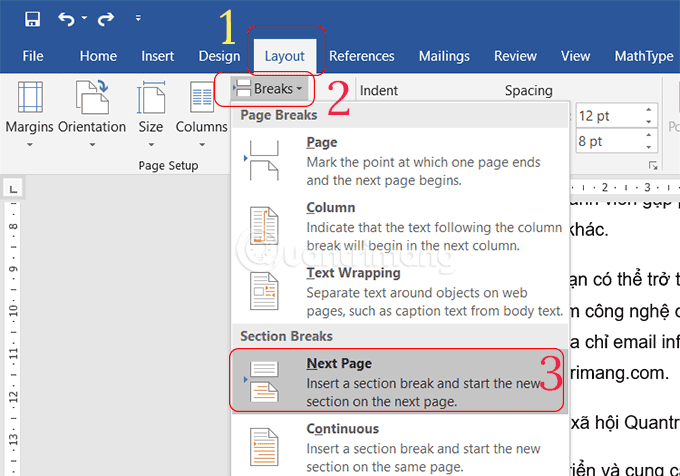
B3: Vaya a Insertar > Número de página > seleccione la posición donde insertar el número de página. Si necesita formatear los números de página, haga clic en Formato de número de página.

B4: Haga clic en Vincular a anterior para desconectar la siguiente sección de la sección anterior. Si no encuentras esta opción, simplemente haz doble clic en el encabezado o pie de página del documento y aparecerá.
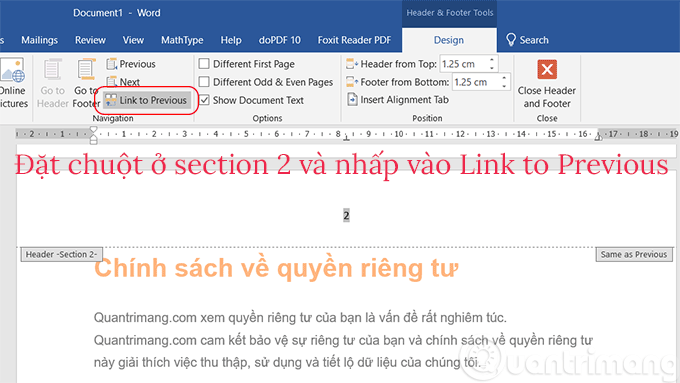
B5: Borra los números de página de las páginas que no deseas numerar.
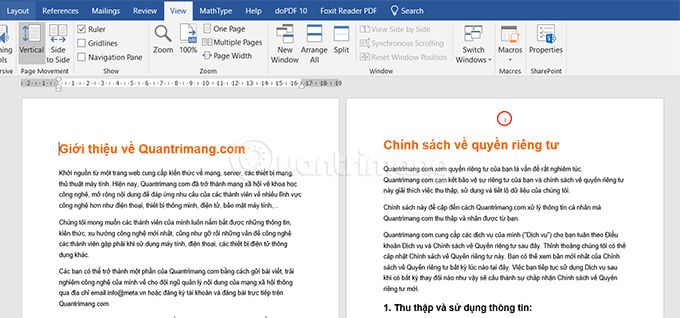
El paso final cuando hayas terminado de editar el contenido y numerar automáticamente las páginas, solo tendrás que Guardar el documento para guardarlo. Los pasos para numerar páginas en Word desde cualquier página son bastante fáciles de realizar. El orden de las páginas se numerará automáticamente a partir de cualquier página que haya seleccionado en el documento de Word.
Paso 1: Abra Word y arrastre hasta la página donde desea comenzar la numeración de páginas.
Paso 2: Coloque el cursor del mouse antes del primer carácter de esa página como se muestra a continuación. Si está numerando páginas sin la primera página, coloque el cursor antes del primer carácter de la segunda página.
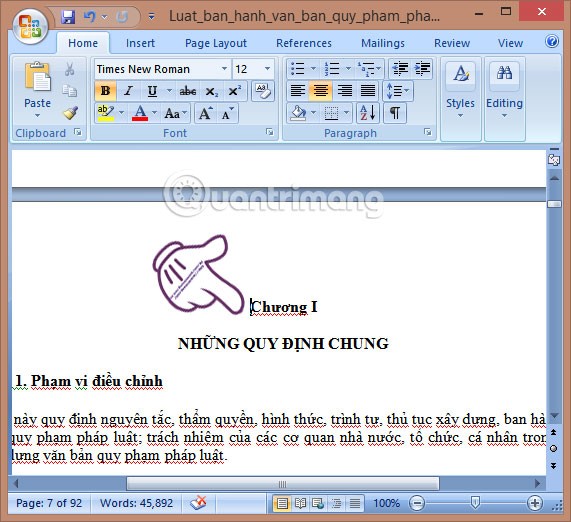
Paso 3: Seleccione la pestaña Diseño de página en la barra de la cinta y luego seleccione Saltos > Página siguiente para separar el texto en 2 secciones diferentes como se muestra.
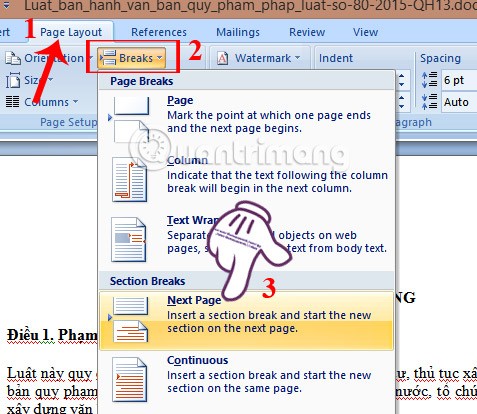
Paso 4: Seleccione Insertar > Números de página > Formato de número de página .
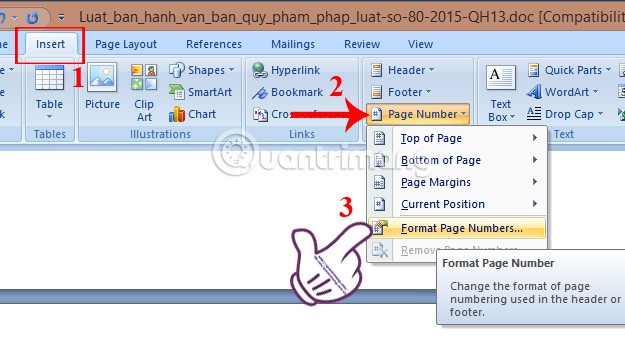
Paso 5: En Formato de número de página , elija el estilo del número de página en la sección Formato de número . Y elige Comenzar en 1 o cualquier valor que desees. Haga clic en Aceptar para generar números de página.
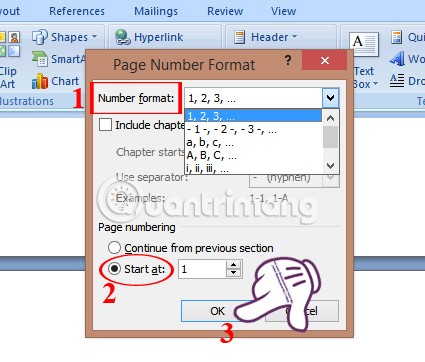
Paso 6: En la pestaña Insertar , seleccione Pie de página o Encabezado para agregar números de página y reformatear el estilo del número de página para el texto. Aquí elijo Pie de página alfabético.
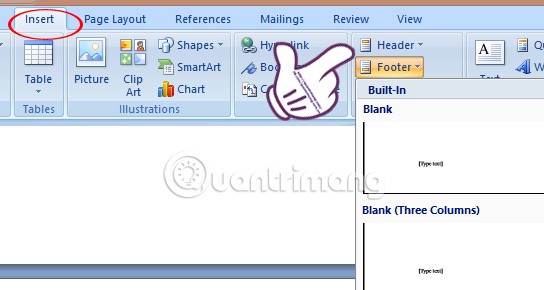
Paso 7: Aparecen dos secciones diferentes en la página donde desea numerar la primera página.
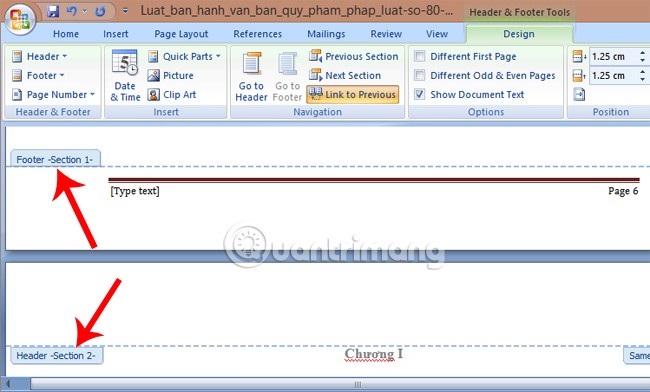
Paso 8: Ahora debe romper el vínculo entre las dos secciones para eliminar el número de página en la sección anterior > haga clic en Vincular a anterior para desactivar el vínculo entre la sección 1 y la sección 2.
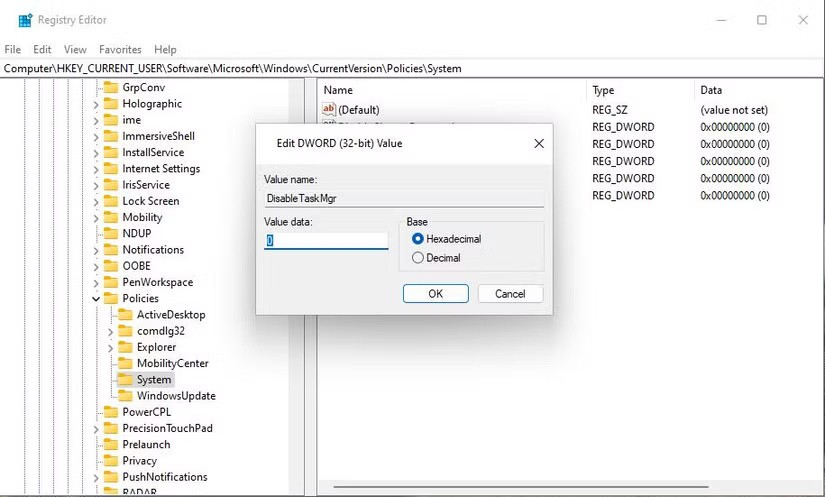
Paso 9: Desplácese hasta la sección 1 y haga clic en la sección Número de página de las páginas que no desea numerar para eliminarlas.

Inmediatamente después se suprimirá el número de página de la Sección 1. Y comenzamos a contar páginas desde la Sección 2.
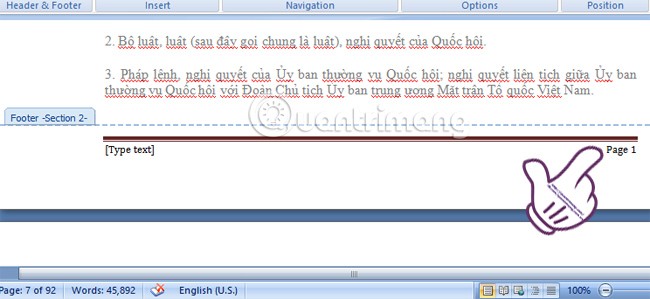
En este artículo, te guiaremos sobre cómo recuperar el acceso a tu disco duro cuando falla. ¡Sigamos!
A primera vista, los AirPods parecen iguales a cualquier otro auricular inalámbrico. Pero todo cambió cuando se descubrieron algunas características poco conocidas.
Apple ha presentado iOS 26, una importante actualización con un nuevo diseño de vidrio esmerilado, experiencias más inteligentes y mejoras en aplicaciones conocidas.
Los estudiantes necesitan un tipo específico de portátil para sus estudios. No solo debe ser lo suficientemente potente como para desempeñarse bien en su especialidad, sino también lo suficientemente compacto y ligero como para llevarlo consigo todo el día.
Agregar una impresora a Windows 10 es sencillo, aunque el proceso para dispositivos con cable será diferente al de los dispositivos inalámbricos.
Como sabes, la RAM es un componente de hardware muy importante en una computadora, ya que actúa como memoria para procesar datos y es el factor que determina la velocidad de una laptop o PC. En el siguiente artículo, WebTech360 te presentará algunas maneras de detectar errores de RAM mediante software en Windows.
Los televisores inteligentes realmente han conquistado el mundo. Con tantas funciones excelentes y conectividad a Internet, la tecnología ha cambiado la forma en que vemos televisión.
Los refrigeradores son electrodomésticos familiares en los hogares. Los refrigeradores suelen tener 2 compartimentos, el compartimento frío es espacioso y tiene una luz que se enciende automáticamente cada vez que el usuario lo abre, mientras que el compartimento congelador es estrecho y no tiene luz.
Las redes Wi-Fi se ven afectadas por muchos factores más allá de los enrutadores, el ancho de banda y las interferencias, pero existen algunas formas inteligentes de mejorar su red.
Si quieres volver a iOS 16 estable en tu teléfono, aquí tienes la guía básica para desinstalar iOS 17 y pasar de iOS 17 a 16.
El yogur es un alimento maravilloso. ¿Es bueno comer yogur todos los días? Si comes yogur todos los días, ¿cómo cambiará tu cuerpo? ¡Descubrámoslo juntos!
Este artículo analiza los tipos de arroz más nutritivos y cómo maximizar los beneficios para la salud del arroz que elija.
Establecer un horario de sueño y una rutina para la hora de acostarse, cambiar el despertador y ajustar la dieta son algunas de las medidas que pueden ayudarle a dormir mejor y despertarse a tiempo por la mañana.
¡Alquiler por favor! Landlord Sim es un juego de simulación para dispositivos móviles iOS y Android. Jugarás como propietario de un complejo de apartamentos y comenzarás a alquilar un apartamento con el objetivo de mejorar el interior de tus apartamentos y prepararlos para los inquilinos.
Obtén el código del juego Bathroom Tower Defense de Roblox y canjéalo por emocionantes recompensas. Te ayudarán a mejorar o desbloquear torres con mayor daño.













